Actualizado el viernes, 8 diciembre, 2023
Comprimir y descomprimir archivos es algo que nos permite gestionar mejor el material que tenemos almacenado en nuestra computadora. En esta guía aprenderemos cómo hacer esto sin utilizar ningún programa y qué finalidad tiene para los usos prácticos de todos los días.
También te puede interesar: Cómo organizar archivos en la computadora, 3 maneras de guardar información importante, Cómo limpiar tu celular paso a paso.
Contenidos en esta entrada
¿Qué es un archivo comprimido?
Un archivo comprimido es lo que resulta de comprimir un determinado archivo (imágen, video, documento, etc.) para reducir su peso o tamaño. Si por ejemplo comprimo el archivo XZ voy a obtener el mismo archivo XZ pero en un peso menor. El fin de esto es que ocupe menos espacio en el almacenamiento, pero sin que se pierda ninguna información ni detalle en el proceso.
Es especialmente útil para enviar varios archivos a otra persona, los estaremos enviando todos juntos y con menor peso. El peso es uno de los factores que pueden hacer más lento el envío de archivos, cuánto más livianos son, más rápido podremos enviarlos.
Los archivos que se comprimen ocupan siempre menor espacio en el almacenamiento y se pueden compartir o transferir de una forma más sencilla y rápida que archivos en su peso original.
¿Para qué sirve comprimir archivos?
Como mencionamos antes, el fin es que su peso sea menor. Y esto se busca generalmente para lo siguiente:
- Poder adjuntarlos en correos electrónicos.
- Almacenar varios archivos en un mismo dispositivo, como un pendrive.
- Compartirlos a través de un sistema en la nube.
- Reunir varios archivos pesados en una carpeta comprimida.
Cómo comprimir y descomprimir archivos
Muchas veces para comprimir y descomprimir archivos se usan programas específicos. Sin embargo, desde la misma computadora podemos realizar esto sin necesidad de recurrir a un programa.
Para comprimir un archivo seguir estos pasos:
- Buscar el archivo que se quiere comprimir.
- Hacer un clic sobre él con el botón derecho del mouse.
- Elegir Enviar a…
- Hacer clic en Carpeta comprimida (zip).
Luego de esto se va a crear una nueva carpeta que tendrá el mismo nombre pero menor peso. Será una carpeta comprimida.
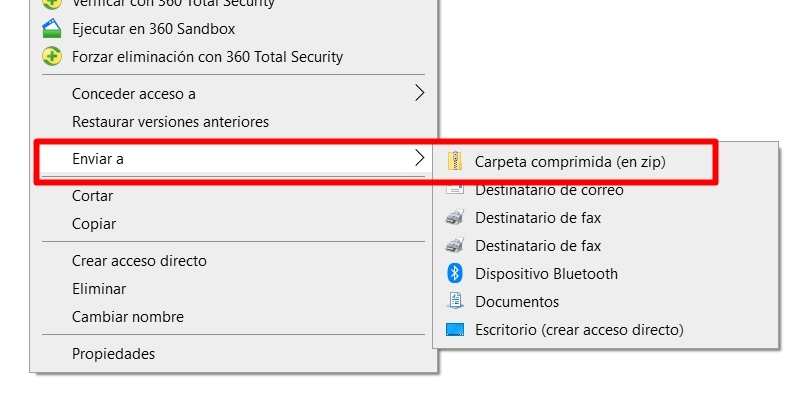
Hacer clic derecho sobre el archivo y elegir Enviar a…
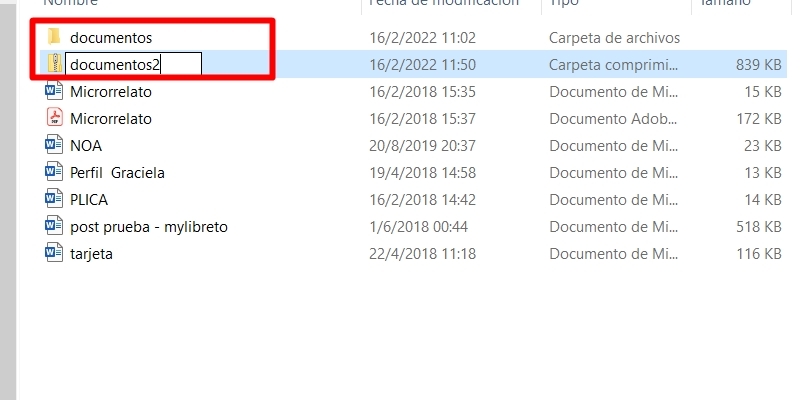
Se creará una nueva carpeta comprimida con el mismo nombre.
Para descomprimir un archivo seguir estos pasos:
- Hacer clic derecho en el archivo a descomprimir.
- Elegir la opción Extraer todo.
- Elegir un destino para los archivos.
- Hacer clic en Extraer.
De esta manera los archivos se extraerán de la carpeta y quedarán con su peso original.
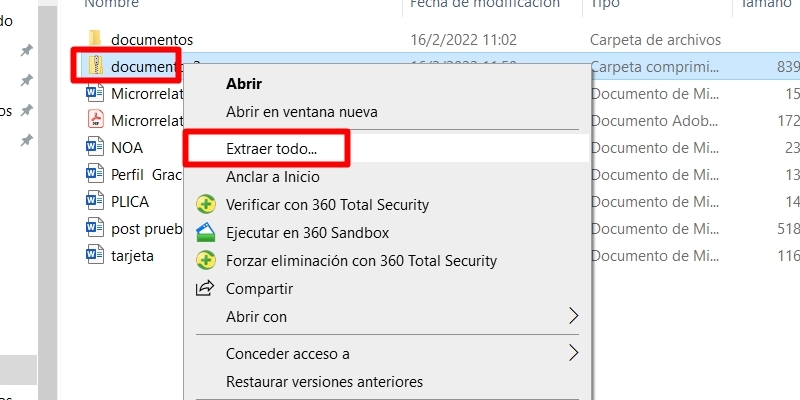
Hacer un clic derecho sobre el archivo comprimido y elegir Extraer todo.
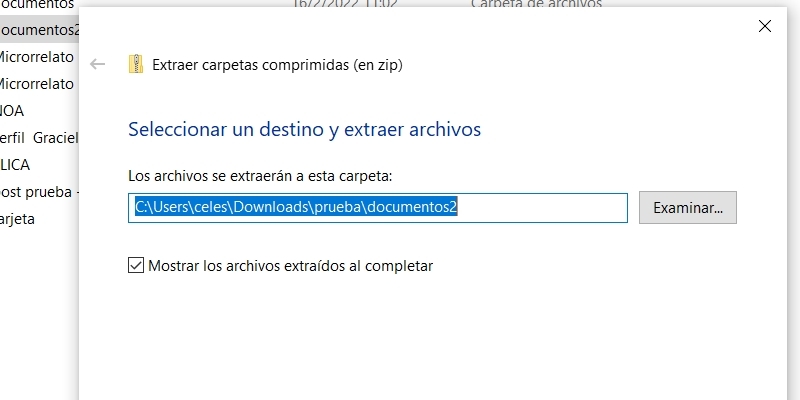
Elegir un destino para el archivo.
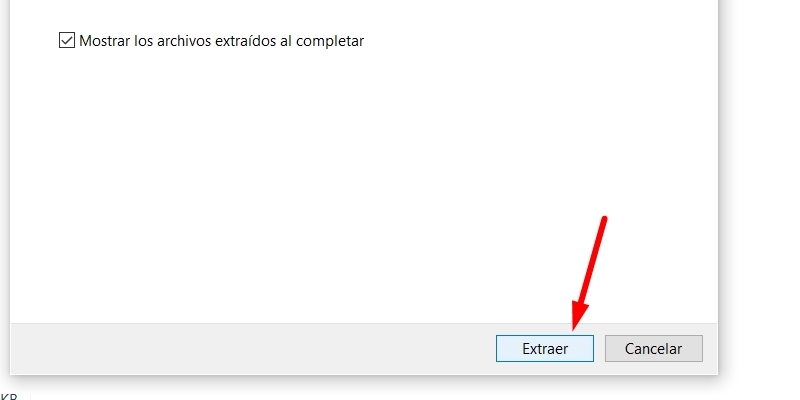
Hacer clic en Extraer.
Mira el video con el paso a paso y aprende cómo comprimir y descomprimir archivos sin programas
Clic en el centro del video para dar PLAY y también para PAUSAR. Desde el teléfono, girar a horizontal o pulsar el icono para ampliar a pantalla completa.
¿Problemas para ver el video? Clic acá: https://youtu.be/B-KH9R5n-ZY
Sigue los pasos y aprende cómo comprimir archivos fácilmente.
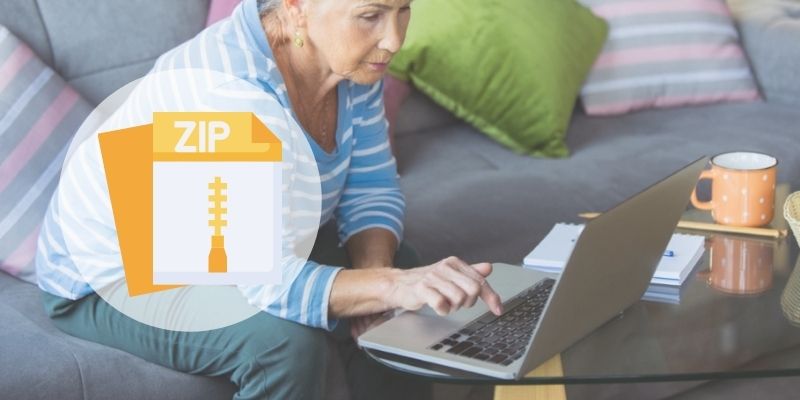




 (4,12 de 5)
(4,12 de 5)
Graciasss
Genial!! Muchas gracias
Hola Héctor, podés probar sino a abrir esa carpeta comprimida haciendo doble clic sobre ella y ahí extraer los elementos copiándolos y pegándolos fuera de la carpeta.
Quiero descomprimir un archivo pero cuando hago click con el botón derecho entre todas las opciones no aparece «extraer todo»